鑫谷电源650w全模组样?RTX40显卡乐无忧鑫谷昆仑KL
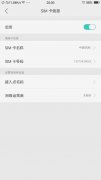
【菜科解读】
自NVIDIAGeForceRTX40系列显卡发布之后,各大机电厂商纷纷推出了符合ATX3.0电源规范、标配12VHPWR16Pin供电接口的电源产品。
而作为机电厂商中的新兴势力,鑫谷对旗下的昆仑与GM系列电源都进行了升级,而今天我们要为大家带来的是鑫谷昆仑KL-1250G电源的评测。

昆仑KL-1250G电源,就是那款在RTX4090FE首发当时使用上的电源。
在首发之前,其实我们就已经知道,RTX4090FE默认的TDP设计就已经达到了450W,同时更换上12VHPWR16Pin供电接口后,使用转换线?还是原生线材?结果我们找上鑫谷送测新一代的昆仑KL-1250G电源。
当然现在离RTX4090FE首发已经有一定时间了,此款电源的评测也是姗姗来迟。

作为首批上市符合ATX3.0电源规格的电源,昆仑KL-1250G电源硬参数是相当猛,额定功率1250W、80PLUS金牌认证、原生12VHPWR16Pin供电接口、 12V单路104A、日系电容等。
尤其是原生12VHPWR16Pin供电接口,可以满足NVIDIA最新的RTX40系列显卡600W变态供电需求。

从外观上来说,昆仑KL-1250G电源延续了同系列电源产品的设计,只不过这一代在贴纸底印上增加了更多的元素。
而尺寸上,昆仑KL-1250G电源长度同样是18cm,算是加长型的ATX电源,对机箱电源仓空间有一定的要求;虽然说大部分的机箱都已经加大的电源仓的空间,但是追求极致空间的用户,那此款电源的长度就显示不太友好了。

铭牌和两侧的贴纸都在底层上增加了不少昆仑的元素。

从铭牌上可看到,昆仑KL-1250G电源通过了80PLUS金牌认证,以及多个国内外的安全认证。
电源采用了大单路 12V输出的设计,其中最大的额定电流能达到104A,相当于1248W输出功率,占整个电源额定功率的99/8%。
而 5V与 3.3V则是通过DC-DC电路转换而来,最高输出电流值分别为15A与16A,两路输出额定功率为103W。

尾部是AC电源输入接口,并带上开关。

而电源开关下面就是电源i-Stop功能的开关,Normal为标准档,而i-Stop功能开启后可以让电源风扇实现智能启停功能,在电源较低负载的情况下,电源风扇牌停转状态,与显卡的智能启停技术有异曲同工这妙。

昆仑KL-1250G电源采用了全模组的设计,其实每个功能块的模组区都有明确的划分,例如28Pin主板供电就在上侧,而CPU与PCI-E供电则是采用了分组的设计,两组CPU,与6组PCI-E供电,余下的就是IDE/SATA接口,大家可以放心的是每个功能块的模组都有着不同的接口,很好区分,盲接也错不了。

昆仑KL-1250G电源提供了两组12VHPWR16Pin接口,可以满足更为高端的非公版RTX4090显卡,当然电源只赠送了一条12VHPWR模组线,想使用两个接口就得额外购买了。


防伪标签纸
#p#分页标题#e#

售后与保修卡

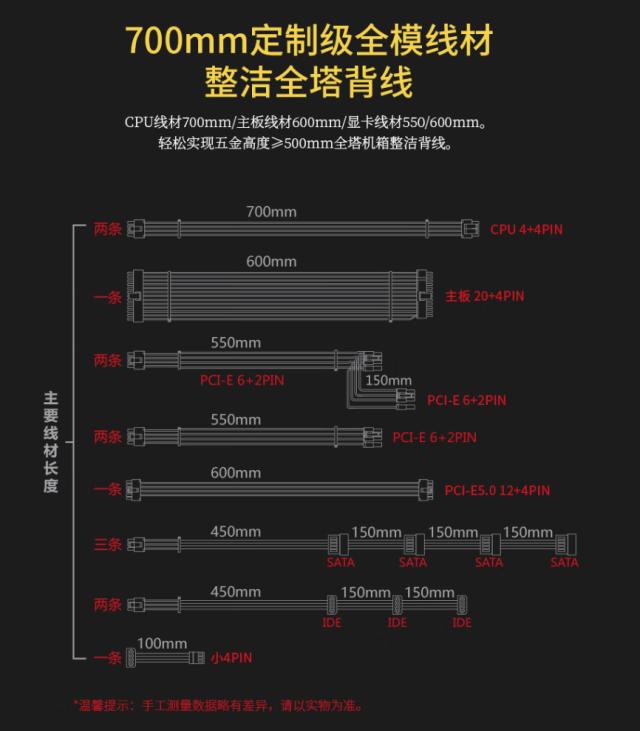
由于我们收到的是早期的测试版本电源,所以电源的外观、标配的模组线与零售版本有些差别,这里笔者给大家一看官方提供的各模组线的图给大家作参考。
模组线材方面,昆仑KL-1250G电源采用了黑色的扁平线材,共提供了两条4 4PinCPU供电线,一条24Pin主供电线,两条PCI-E2*(6 2Pin)供电线,两条PCI-E6 2Pin供电线一条600mm长的12VHPWR供电线,三条4*SATA供电线、两条3*IDE供电线,以及一每次小4Pin供电线。
拆解


18cm长度的电源自然是得配上14cm的风扇,昆仑KL-1250G电源风扇是由东维丰提供的无刷电流风扇,在噪音控制方面有着不错的效果。

昆仑KL-1250G电源采用了目前高端电源中较常采用的主动式PFC 半桥LLC谐振 同步整流 DCtoDC结构。
而由于电源额定功率为1250W,所以PCB布局与元件的采用要比一般的电源更为大,且更为高规格。

一级EMI直接焊接到AC接口上。


二级EMI则是在主PCB板上,包括有1对Y电容、2个X电容以及2个共模电感,MOV与NTC齐全,其中还有独立的继电器与保险管。

整流桥、PFC开关管、PFC二级管采用了同一块大面积的散热鳍片。

正反两个整流桥,具体的型号看不清楚;旁边的是开放式的电感。


两个PFC电容,规格为分别是400V/560μF/105℃与400V/680μF/105℃,完全满足1250W额定功率的要求。

主变压器与LLC电路

CM6901X芯片直接弄到单独的PCB主板上。

DC-DC电路, 5V与 3.3V分别为独立的DCPCB电路。

旁边的是同步整流输出滤波电路。
#p#分页标题#e#

而电源的 12Vmgk同频整流电路部分其实是被放到了PCB背部,利用导热垫对MosFet管进行辅助散热。

同时这角度可看到整个电源的背部做工还是相当不错的,焊点饱满,基本不会出现有手工焊接的位置。


电源模组接口上均配上了独立的固态电容进行滤波处理,而模组板背部更是有透明的档板进行电路保护。
装机

刚好来了一个鑫谷的昆仑御风机箱,那么我们就一并进行装机测试。

背入式的电源仓

带上600W丝印的12VHPWR16Pin模组线

电源装好之后的效果,由于模组线为扁平线所以可以轻松的进行背部走线处理。

插电开机

这就是装好机后的效果。

原生的12VHPWR16Pin模组线,不再怕烧卡了。
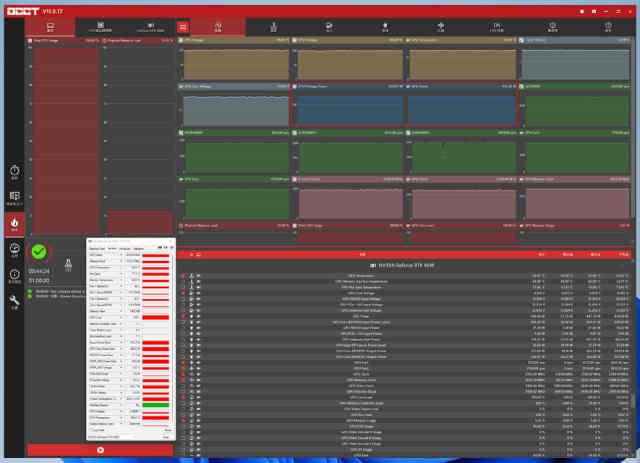
我们再用OCCT来烤机看看,45分钟的烤机,处理器功耗为276W,而RTX4090显卡的功耗达到了445.9W,12VHPWR供电接口输入功率为433.7W,稳定性是完全没有问题的。
甚至长期稳定性方面相信大家也不用担心了,笔者大部分的RTX4090显卡都是采用此款电源来测试的。
总结

作为一款高端的电源产品,昆仑KL-1250G电源可以说是相当不错的,在成熟架构的基础上增加了ATX3.0规范的支持,配上了独立的12VHPWR16Pin供电接口,轻松应对RTX4090这种用电大户。

目前此款产品已经在电商平台上架,1299元的零售报价对于一款高性能的电源来说已经性价比很高了。
同时其还能享受10年质保服务,可以说真正的用到过保也坏系列,有兴趣的小伙伴可以到电商平台上购买。
购买链接:点此购买
如何删除win7系统中创建的电源计划
1、首先鼠标点击任务栏右下角的 电源 图标,然后选择 更多电源选项 项; 2、之后在打开的界面中,选择系统默认的电源计划 节能 、 平衡(推荐) 、 高性能 中的其中一个,之后点击自己创建的电源计划,然后点击 更改计划设置 项; 3、然后再打开的 编辑计划 设置界面中,点击窗口左下角的 删除此计划 4、之后在弹出来的电源选项界面中,点击 确定 按钮即可删除。
win7电源计划,删除win7电源计划,win7创建的电源计
《彩影2004》--让数码相片更满意!
当我们准备将其导入电脑做为永久性保存或拿到数码冲印店冲洗之前,数码相片又发挥了它更大的作用,就是后期的可加工性,加工之后再冲洗或保存不更好?相片可能拍暗了,或曝光了,或者有了红眼,也可能太大了或者发现了不太满意的地方需要裁剪,要求再过分一点,就是希望可以将数码相片进行后期处理,制作一流的数码特技照,比如贴纸照、婚纱照、艺术照等等。
那谁来完成这个任务呢?也许你会想到很多软件,比如一些专业级别的图像处理软件等,但这些工具太复杂,而且随着版本的不断更新,越来越专业,学过就忘,操作繁琐,我们首先排除这些不贴切大众的复杂工具。
再者就是贺卡制作小工具,但这些工具是面向贺卡的,虽然有的还可以制作不错的图像效果,但加工后也只能是贺卡而不是数码相片了,大小不可以变化,一般偏小,对欣赏和冲洗毫无益处,操作功能又太简单,在这里也被我们排除。
那有没有像咱们傻瓜数码相机那样的智能而又够用的图像处理软件呢?最好是要中文的?嘿嘿,今天我就是要向大家介绍一款傻瓜式的但却不乏专业的数码相片处理工具---彩影2004。
彩影2004具有类似Office 2003一样的专业界面,很漂亮,但它的作用可不是自己漂亮那么简单,更重要的,它可以将你的数码相片变得更梦幻更漂亮!大家漂亮才是真的漂亮嘛。
打开一个自己保存的数码相片,彩影2004会默认用最大尺寸显示相片文档并开始供你编辑。
那为什么咱叫彩影2004智能简单?看到那个“傻瓜智能相片处理”菜单没有?拉开这个菜单,你会发现很多傻瓜操作展现在你面前,分大类就是图像修正功能和特效相片制作功能两大类。
比如我的相片太暗了,我可以通过傻瓜主菜单中的“快速修正相片过暗或过亮”菜单项进行亮度的重新调整,不试不知道,一试真奇妙!我的过暗数码相片竟然变得光线充足!由于亮度被调高了,会出现模糊或偏灰的地方,那我们再调用傻瓜主菜单中的“快速进行对比度调节”菜单项,调高对比度,一幅清晰,层次分明,光亮的数码相片诞生了!效果非常好。
另外,由于数码相片一般都是几千几千的超高分辨率,对普通的3R/4R冲洗用途来说根本不用那么大,还有如果我们放在电脑里面做为保存用途,太大了也会浪费很多磁盘空间,我们的显示器通常又是15/17寸的,实在不需要上到2000以上的分辨率,那我们通常都要先对打开的相片进行缩小处理,彩影2004提供了高质量的缩放处理功能,让你的相片无论是缩小还是放大后都能拥有非常高的显示质量!比如我们可以将相片缩小到1024768或12801240的标准分辨率大小,这样对于咱们接下来的加工也更方便了,因为分辨率太大了,相片有可能超出显示器的显示区域。
同时,你还可以利用红眼功能消除红眼或裁剪等基本修正功能处理你的数码相片。
以上这些都是彩影人性化的图像修正功能。
接下来,除了修正相片外,就是彩影的拿手好戏了:特技相片制作。
彩影2004可以将你的相片进行特效加工处理,加上可爱的装饰物,插入图片并柔化,加各种各样靓丽的相框,制作艺术效果相片等等。
这样你可以制作一些很cute的数码照片或制作类似婚纱照等正规专业的艺术照片也或者是很奇怪的梦幻照片,比如汽车浮在海面上,高楼大厦在蓝天白云里面等等。
最重要的,就是这些效果可以在几分钟内完成!足以表现它的强大和简单易用性。
由于篇幅问题,我就不再这里介绍这些制作过程了,因为这款软件有个快速上手指南,如果你等不急了就到软件的官方网站http://www.powerrsoft.com/cy自个下载用用并看看吧。
做好了,冲洗出来或通过电脑传给你的亲朋好友或同事炫耀一下,告诉他这是你几分钟完成的,让他为你的大作和深厚的计算机功底美言你几句,呵呵:) 《,彩影2004,》,让,数码,相片,更,满意,每次,






























